MongoDB(Mongoとして知られている)は、ドキュメント指向のデータベース管理システムです。非リレーショナルデータベースであり、従来のテーブルベースのリレーショナルデータベース構造では機能しないため、NoSQLデータベースとして分類されます。大規模なデータでも効率よく動作します。 MongoDBを使用している有名な企業には、Facebook、Cisco、Forbes、Adobe、Nokiaなどがあります。
この記事では、Ubuntu20.04LTSシステムにMongoDBをインストールする方法について説明します。以前のUbuntuリリースで同じ手順に従うことができます:Ubuntu18.04LTSおよび16.04LTS。
次の2つの方法でUbuntuにMongoDBをインストールできます。
- パッケージマネージャーの使用
- アーカイブの使用
注 :Ubuntu OSにMongoDBをインストールするには、sudoアクセスが必要です。
パッケージマネージャーを使用したMongoDBのインストール
Ubuntuで利用可能なMongoDBパッケージは、MongoDB Incによって管理されていません。ここでは、公式のMongoDBパッケージバージョン 4.4のインストールについて説明します。 。これはMongoDBIncによって管理されています。Ubuntuパッケージマネージャーを使用してMongoDBをインストールするには、以下の手順に従ってください。
ステップ1:MongoDB公開鍵をインポートする
まず、MongoDBリポジトリキーをaptキーリングに追加する必要があります。これを行うことにより、システムは追加されたリポジトリを信頼します。このコマンドを実行して、MongoDBキーを追加します。
$ wget -qO - https://www.mongodb.org/static/pgp/server-4.4.asc | sudo apt-key add -
正常に追加されると、 OKが表示されます 出力で。

ステップ2:MongoDBリポジトリを追加する
システムのソースのリストにMongoDBリポジトリを追加します。これを行うには、 sources.listを編集します 以下のコマンドを使用してファイルを作成します:
$ sudo nano /etc/apt/sources.list
ファイルに次の行を追加します:
deb [ arch=amd64,arm64 ] https://repo.mongodb.org/apt/ubuntu focal/mongodb-org/4.4 multiverse
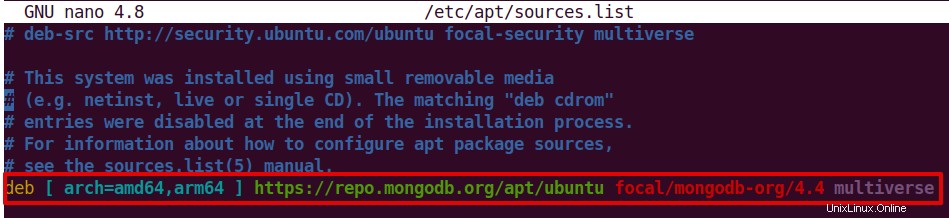
次に、ファイルを保存して閉じます。
ステップ3:リポジトリインデックスを更新する
次に、以下のコマンドを使用して、システムのリポジトリインデックスを更新します。
$ sudo apt update

ステップ4:MongoDBをインストールする
これで、MongoDBリポジトリがシステムのソースのリストに追加されたので、次のようにインストールできます。
$ sudo apt install mongodb-org
y / nでプロンプトが表示されたら オプションで、 yを押します 続行します。
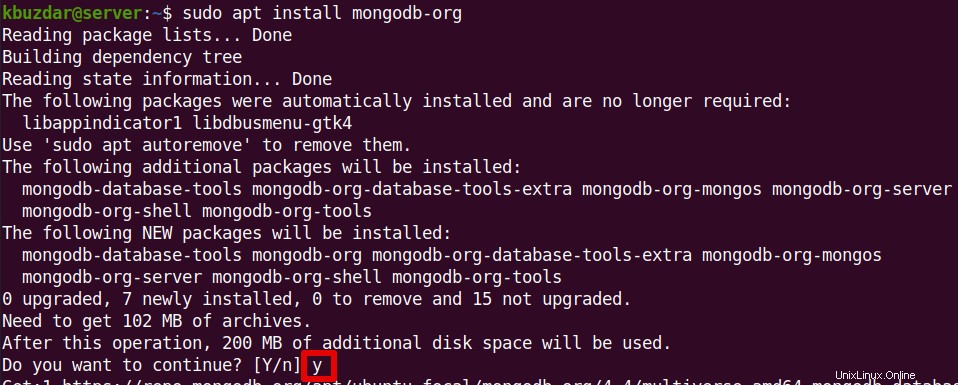
ステップ5:MongoDBを実行する
MongoDBを実行するには、以下のコマンドを使用してmongodサービス(MongoDBのデーモン)を開始します。
$ sudo systemctl start mongod
サービスが開始されない場合、または「サービスが見つかりません」などのエラーが発生した場合は、次のコマンドを発行します。
$ sudo systemctl daemon-reload
mongodサービスを開始した後、そのステータスをチェックして、正常に実行されているかどうかを確認します。これを行うには、以下のコマンドを使用します:
$ sudo systemctl status mongod
正常に動作している場合は、以下の出力が表示されます。

起動するたびにMongoDBを自動的に起動するには、コマンドは次のとおりです。
$ sudo systemctl enable mongod
ここで、mongodプロセスを実行している同じシステムからmongoシェルを起動するには、コマンドは次のとおりです。
$ mongo

アーカイブを使用したMongoDBのインストール
ただし、UbuntuにMongoDBをインストールするための推奨される方法は、インストール中に必要な依存関係をインストールするため、aptパッケージマネージャーを使用することです。ただし、アーカイブ(.tgz tarball)を使用してUbuntuに手動でインストールすることができます。公式のMongoDBアーカイブを使用してMongoDBをインストールするには、以下の手順に従ってください。
ステップ1:依存関係をインストールする
以下のコマンドを使用して、MongoDBのインストールに必要な依存関係をインストールします。
$ sudo apt install libcurl4 openssl liblzma5
y / nでプロンプトが表示されたら オプションで、 yを押します 続行します。
ステップ2:MongoDBアーカイブをダウンロードする
次に、MongoDBアーカイブ(.tgz tarball)をダウンロードする必要があります。以下のコマンドを使用して、MongoDBの現在の最新バージョンをシステムにダウンロードします。
$ wget https://fastdl.mongodb.org/linux/mongodb-linux-x86_64-ubuntu2004-4.4.4.tgz
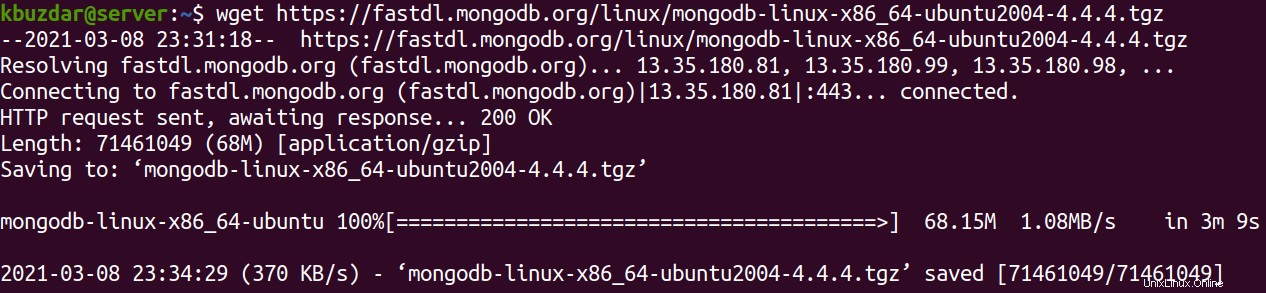
または、公式のダウンロードページにアクセスしてMongoDBをダウンロードすることもできます。このページにアクセスして、ダウンロードするMongoDBのバージョン、OSプラットフォーム、およびパッケージ(tgz)を選択します。次に、[ダウンロード]をクリックします パッケージをダウンロードします。
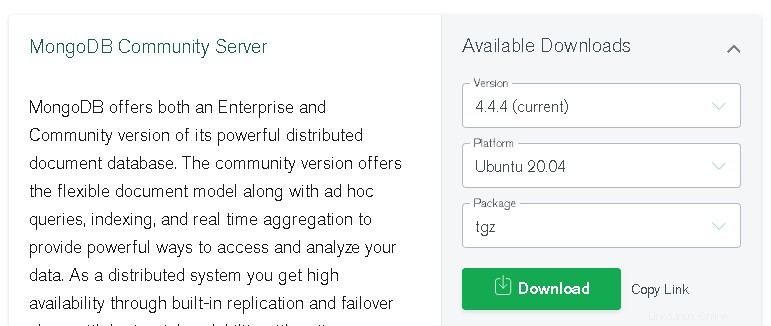
ステップ3:MongoDBアーカイブを抽出する
以下のコマンドを使用して、MongoDBアーカイブを抽出します。
$ tar -xvzf mongodb-linux-x86_64-ubuntu2004-4.4.4.tgz
これにより、以下のスクリーンショットで明らかなように、アーカイブからファイルが抽出されます。 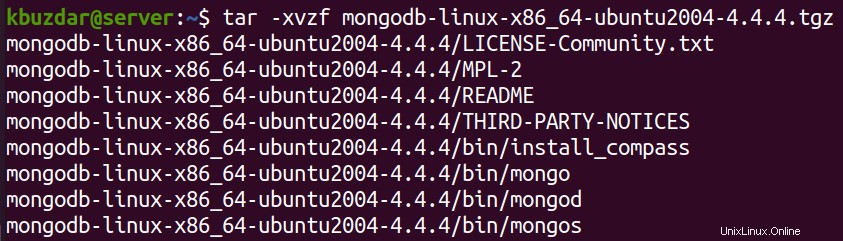
ステップ4:バイナリをPATH環境変数のディレクトリにコピーする
次に、 linux-x86_64-ubuntu2004-4.4.4 / binにあるバイナリをコピーします。 $ PATHのディレクトリの1つに移動します / usr / local/binのように。
$ sudo cp -v mongodb-linux-x86_64-ubuntu2004-4.4.4/bin /usr/local/bin/

ステップ5:MongoDBを実行する
MongoDBを実行するには、次の手順に従います。
1.データとログを保存するためのディレクトリを作成します。これを行うには、次のコマンドを発行します。
$ sudo mkdir -p /var/lib/mongo $ sudo mkdir -p /var/log/mongodb

2.以下のコマンドを使用して、ユーザーアカウントの読み取り/書き込み権限をMongoDBデータディレクトリに割り当てます。
$ sudo chown `whoami` /var/lib/mongo
次に、ログディレクトリにアクセス許可を割り当てます:
$ sudo chown `whoami` /var/log/mongodb

3.以下のコマンドを使用して、mongodプロセス(MongoDBのデーモン)を実行します。
$ mongod --dbpath /var/lib/mongo --logpath /var/log/mongodb/mongod.log --fork

4.ここで、mongodプロセスを実行している同じシステムからmongoシェルを起動するには、コマンドは次のとおりです。
$ mongo
MongoDBをアンインストールする
MongoDBが不要になった場合は、Ubuntuシステムから完全にアンインストールできます。これを行うには、最初にmongodプロセスを停止します:
$ sudo service mongod stop
パッケージマネージャーを使用してインストールしたMongoDBを削除するには、コマンドは次のとおりです。
$ sudo apt purge mongodb-org
ログとデータディレクトリも削除する場合は、以下のコマンドを使用してください。
$ sudo rm -r /var/lib/mongodb $ sudo rm -r /var/log/mongodb
アーカイブからMongoDBをインストールした場合は、 / usr / local / binからMongoDBバイナリを削除してアンインストールできます。 。
これは、aptパッケージマネージャーを使用するか、アーカイブからダウンロードしてインストールすることにより、Ubuntu20.04LTSにMongoDBをインストールする方法です。詳細については、MongoDBの公式ドキュメントをご覧ください。